本教程来源于网络,但网络上的教程对小白不是很友好,所以我今天整理一个保姆级的搭建教程。
本教程默认以下条件:
1、最好是一台国外云服务器,如果没海外的,用香港的也可以,并且已安装宝塔面板。不知道怎么操作的可以后台留言找我无偿指导。
2、一个midjourney账号。什么,你没有账号?那就不用看这个教程啦,直接拉到文末免费体验我接入的AI绘画。
教程其实很简单,总共就两个大步骤:第一步获取自己midjourney账号的参数,第二步配置自己的云服务器作为调用的中转(为什么要中转,因为国内不用不了)。
首先来看第一步,获取自己的midjourney账号参数,因为midjourney本身没有API接口,所以这里获取的是discord服务器的参数。
一、获取参数
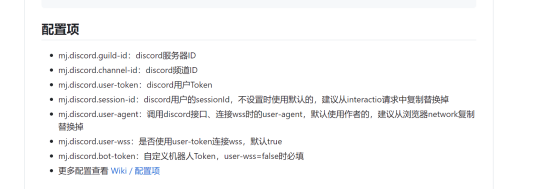
以上是需要获取的参数,主要是:1、服务器ID,2、频道ID,3、用户Token,4、用户的sessionid。
1. 获取用户Token
进入频道,打开network,刷新页面,找到messages 的请求,这里的 authorization 即用户Token,保存下来,后续要设置到 mj.discord.user-token 。
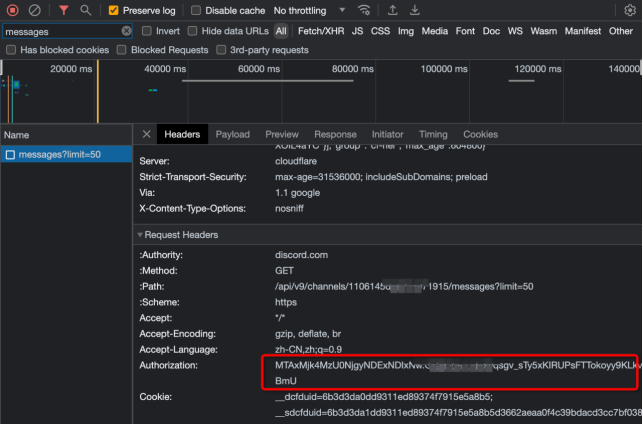
2. 获取用户sessionId
进入频道,打开network,发送/imagine作图指令,找到interactions 的请求,这里的 session_id 即用户sessionId,保存下来,后续设置到 mj.discord.session-id。
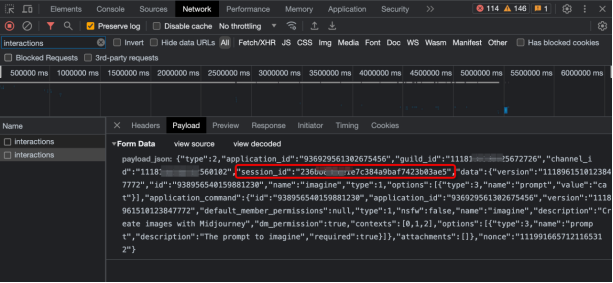
3. 获取服务器ID、频道ID
频道的url里取出服务器ID、频道ID,保存下来,后续设置到配置项。
备注:这里我们用的接口是8080,接口也可以自己调整,但是要保证云服务器后台开启对应的接口才行,否则会报错。
docker run -d --name midjourney-proxy \-p 8080:8080 \-e mj.discord.guild-id=XX \-e mj.discord.channel-id=XX \-e mj.discord.user-token=XX \-e mj.discord.session-id=XX \-e mj.translate-way=gpt \-e mj.task-store.type=in_memory \-e mj.task-store.timeout=3d \-e mj.openai.gpt-api-key=XX \--restart=always \novicezk/midjourney-proxy:2.5.4
把前面获得的参数填入到这条指令中的XXX中,guild-id即服务器ID,channel-id即频道ID,注意别填错。接着进行第二步,服务器配置。
mj.openai.gpt-api-key填写你自己GPT的key,这里说明一下,填写这个是做翻译用的,你可以输入中文,但提交给MJ的时候就会自动翻译成英文了,MJ对中文不太理解,建议翻译成为英文。如果不需要翻译,就删掉第7行到第10行。
二、服务器配置
这里的服务器为什么选择国外的呢,因为国内的不能直接访问,还要配置什么反代服务器,对小白来说不是很友好,所以建议直接上海外云服务器。
下面的步骤很简单,但却卡了我很久,因为确实是小白。
1、进入服务器宝塔面板
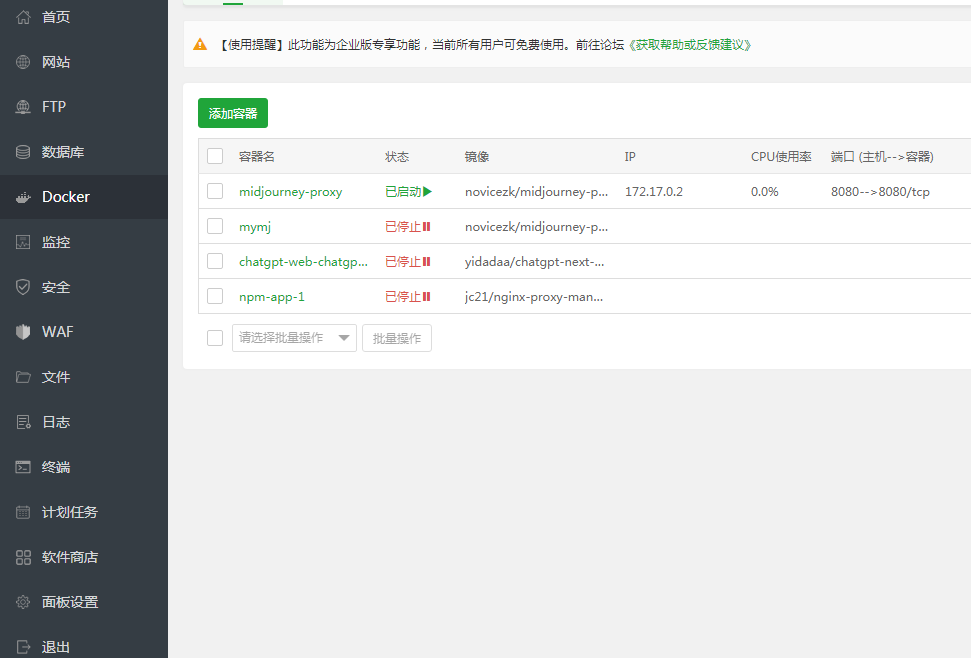
2、安装Docker管理器
进入面板长这样,我这里是需要用Docker来配置这个MJ代理,所以面板上多了一个Docker,新服务器是没有的,要先进软件商店安装一下。
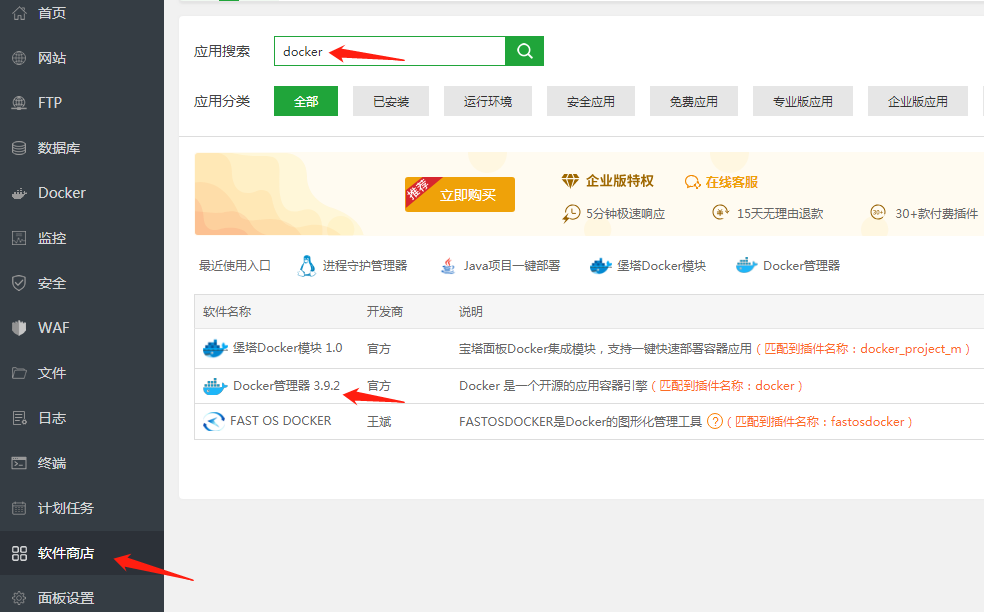
按箭头指示安装就行了。
3、下载镜像
点击面板上的终端,输入命令:docker pull novicezk/midjourney-proxy:2.5.4 回车。
(2.3的版本已经失效,图没有更新)
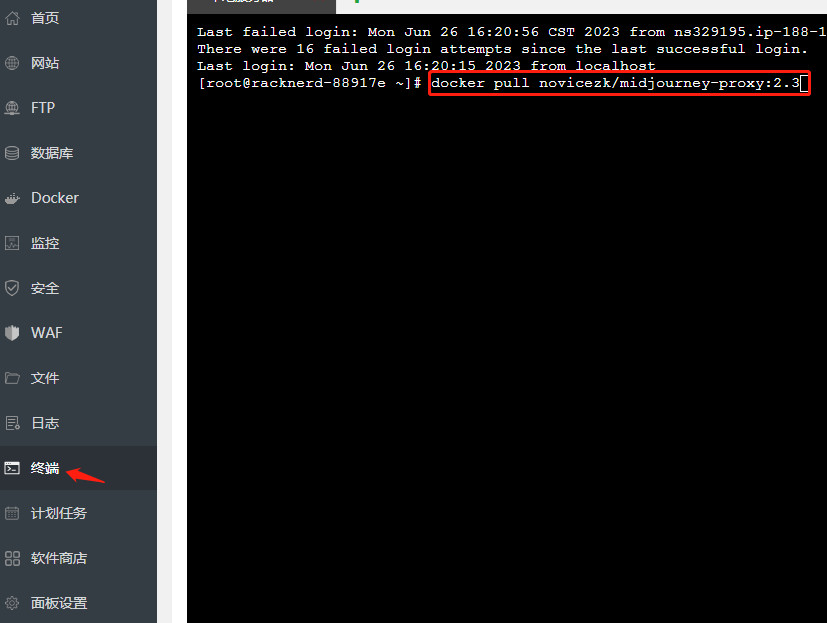
4、输入代码
点击面板上的终端,输入命令:就是第一步的第3点内容里的代码,直接复制粘贴进去执行即可。
这里的执行命令就是第一步的第3点内容,正常的话就会显示如下图
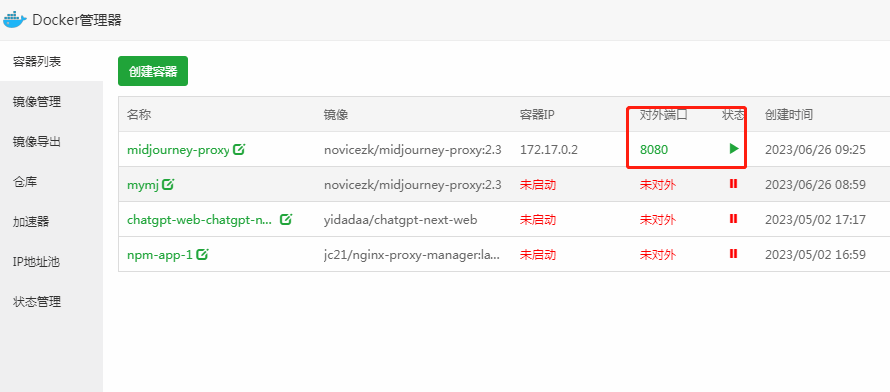
浏览器访问 http://你的服务器IP:8080/mj 能看到下方页面则说明搭建成功。
如果报错,请检查一下是否开启了对应的接口,云服务器后台和宝塔后台都检查一下。
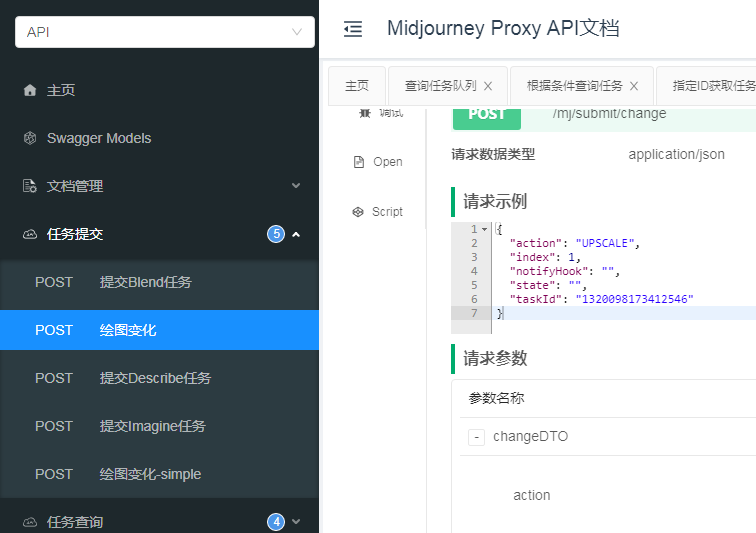
三、小狐狸代码修改
找到小狐狸后台的这个文件:lxai.php
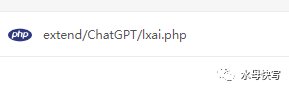
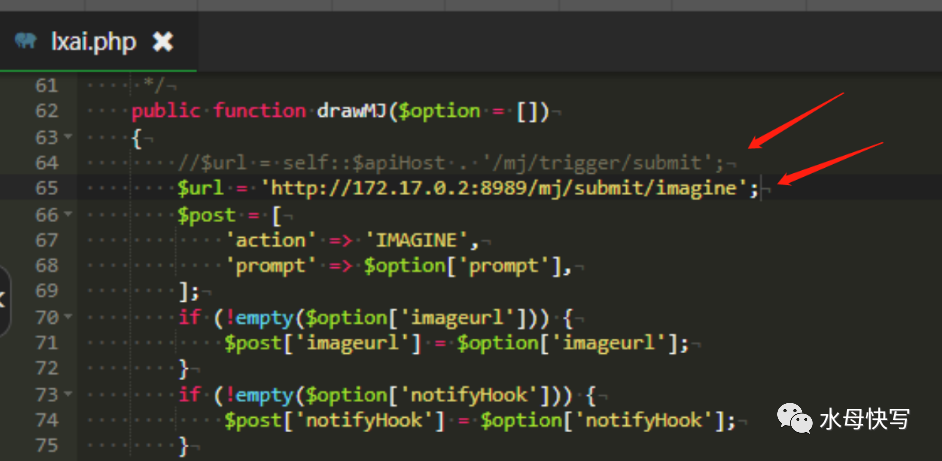
把原来64行的代码屏蔽掉,输入下面的代码:
$url = 'http://ip:8080/mj/submit/imagine';接口可以自己定义,记得一定要在开启。
四、小狐狸后台设置
1、找到设置的功能
AI绘画-参数设置-选择MJ-选择灵犀AI-保存。
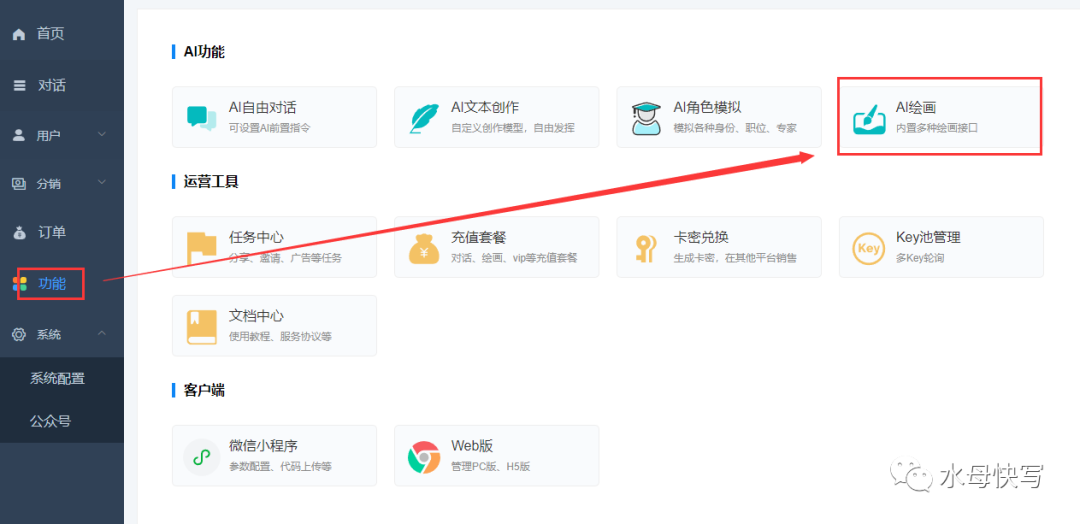
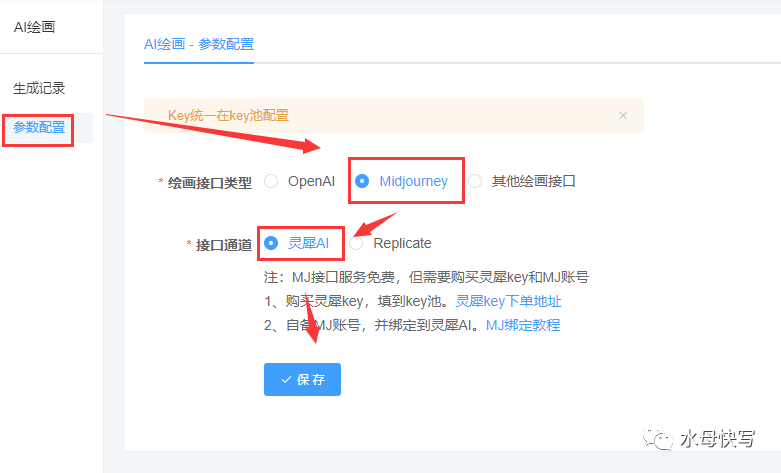
2、在key池里添加一个key
功能-key池-选择灵犀AI-添加key,随便写几个字母就行,然后保存。
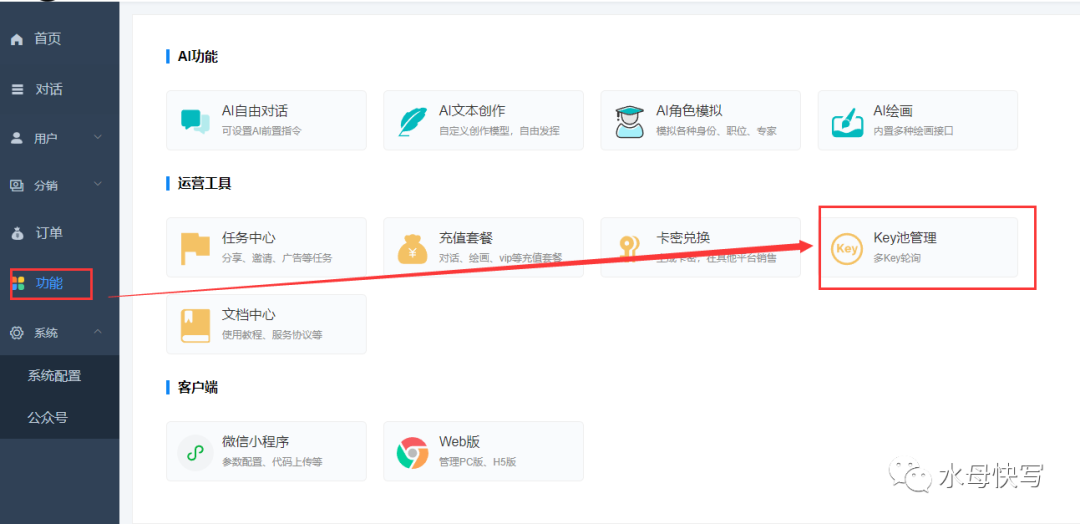
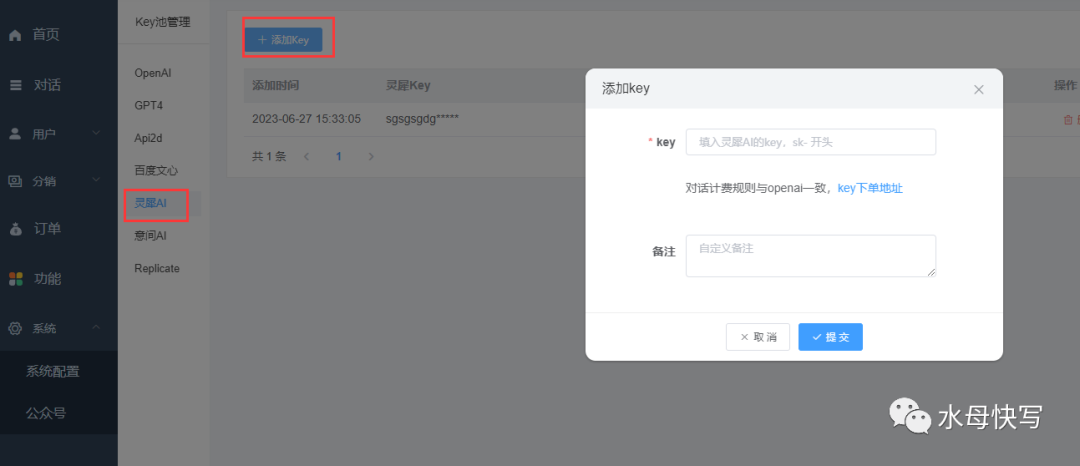
这就全部设置好了,我们来测试一下。
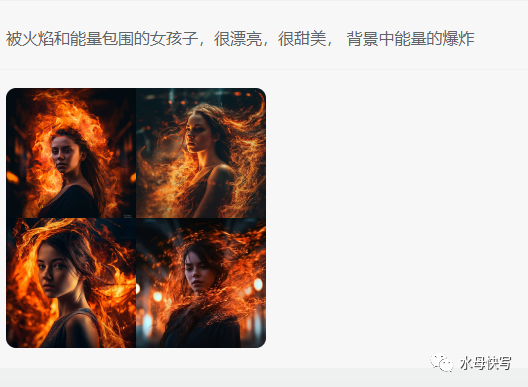
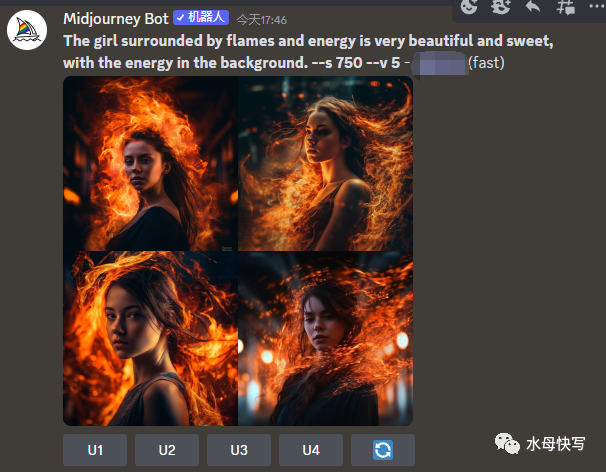
可以正常返回图片,并且MJ对应的服务器也出现了同样的图片,一切正常,大功告成了。
为聪明的自己点个赞吧。![]()

 粤公网安备 44011502001135号
粤公网安备 44011502001135号
你好!可以付费代搭建吗?